OneDrive non sincronizza su Windows 11: come forzarlo
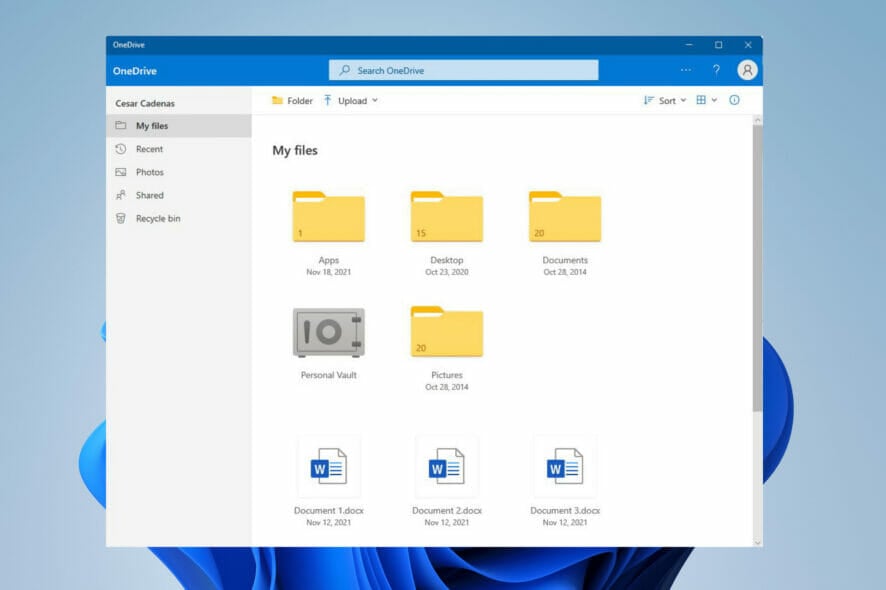 Hai trovato questo articolo perché hai problemi di sincronizzazione con OneDrive in Windows 11. Ecco tutto ciò che devi sapere.
Hai trovato questo articolo perché hai problemi di sincronizzazione con OneDrive in Windows 11. Ecco tutto ciò che devi sapere.
Microsoft OneDrive è un servizio di hosting cloud che vede un sacco di utilizzo. Fin da subito, memorizza ogni tipo di file sui server aziendali con 5 GB gratuiti. Il client aggiunge anche la sincronizzazione dei file ed è disponibile su molte piattaforme, alcune delle quali non appartengono a Microsoft.
Per citarne alcune, OneDrive è disponibile su macOS, iOS, Android, Xbox Series X e persino Xbox 360 di oltre un decennio fa.
Una grande domanda posta da tutti è: Windows 11 supporta OneDrive? Windows 11 è il sistema operativo più compatibile che puoi utilizzare, insieme al servizio OneDrive.
Le app di Microsoft Office sono integrate direttamente con OneDrive per garantire che nessun lavoro precedente venga perso. Quindi non c’è niente di peggio che lavorare a un grande progetto per poi eliminarlo all’improvviso.
In definitiva, OneDrive è incredibilmente utile, ed è difficile immaginare la vita senza di esso, e riceve aggiornamenti frequenti. Tuttavia, ci sono momenti in cui OneDrive smetterà di funzionare per qualsiasi motivo. Ad esempio, potrebbe rimanere bloccato e smettere di connettersi ai server di Microsoft.
Perché OneDrive non sta sincronizzando i miei file?
OneDrive potrebbe smettere di sincronizzare per vari motivi riconosciuti, che possono impedirti di accedere a file cruciali e interrompere la tua produttività. Tuttavia, alcune semplici tecniche possono spesso risolvere i problemi di sincronizzazione di OneDrive.
C’è la possibilità che tu possa incontrare problemi di sincronizzazione di OneDrive se stai utilizzando una versione obsoleta del programma.
Ti aiuterebbe tentare di ottenere più spazio nel cloud poiché potresti essere rimasto senza spazio. Tuttavia, anche se hai un account premium, OneDrive consente di caricare file di dimensioni fino a 10 GB.
Il problema di sincronizzazione di OneDrive potrebbe anche essere causato dal caricamento di una quantità significativa di dati.
Altri problemi frequenti che contribuiscono al problema di sincronizzazione di OneDrive includono un aggiornamento del sistema operativo problematico, una connessione instabile o un diniego di permesso.
Inoltre, ecco alcune variazioni di errore che potresti incontrare, ma che possono comunque essere risolte con le soluzioni sottostanti:
- OneDrive non si sincronizza su un nuovo computer
- OneDrive non si sincronizza rapidamente
- I file di OneDrive non vengono visualizzati su un altro computer
- OneDrive non si sincronizza tra dispositivi
- OneDrive non si sincronizza dopo la modifica della password
- OneDrive non è connesso, non si accede in Windows 11
- OneDrive non funziona, non risponde, non si avvia in Windows 11
- Sincronizzazione di OneDrive in sospeso (Windows 11)
Senza ulteriori indugi, entriamo nel vivo!
Come risolvere i problemi di sincronizzazione di OneDrive in Windows 11?
1. Ripristina OneDrive in Windows 11
- Fai clic sull’icona della lente di ingrandimento per aprire la barra di ricerca di Windows 11.
-
Cerca l’app OneDrive.
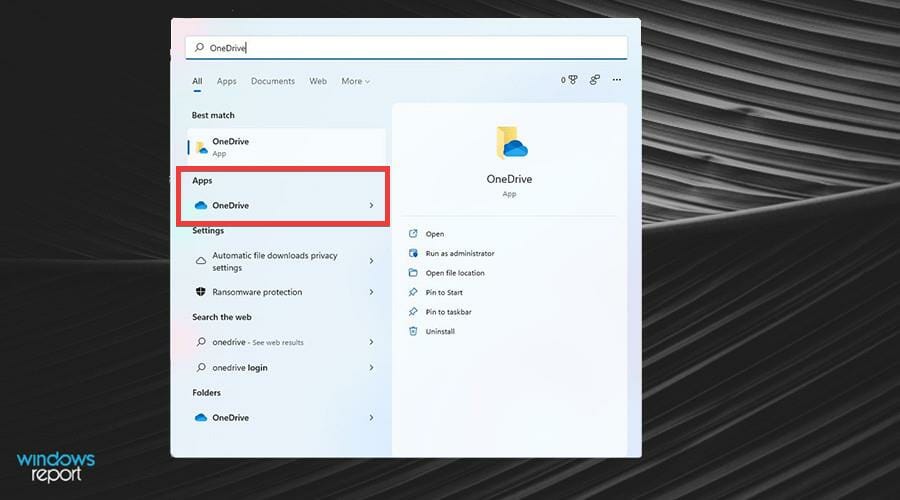
-
Fai clic con il tasto destro sull’app e seleziona Impostazioni app.
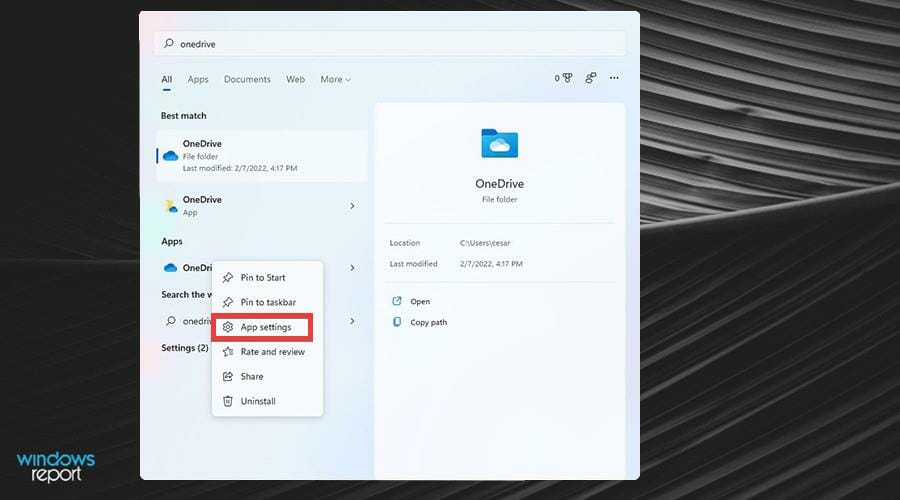
-
Apparirà una nuova finestra; scorri verso il basso fino a vedere Ripristina.
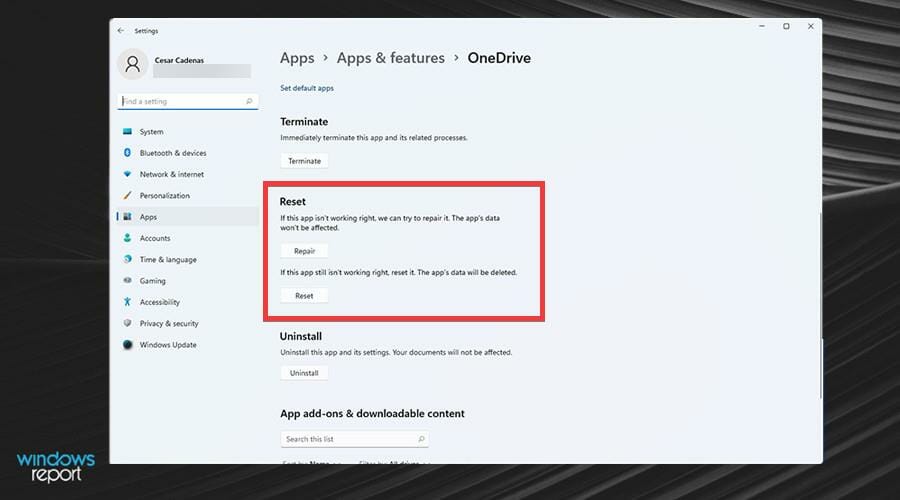
-
Seleziona il pulsante Ripristina per ripristinare tutte le impostazioni di OneDrive e rifare la sincronizzazione dell’app.
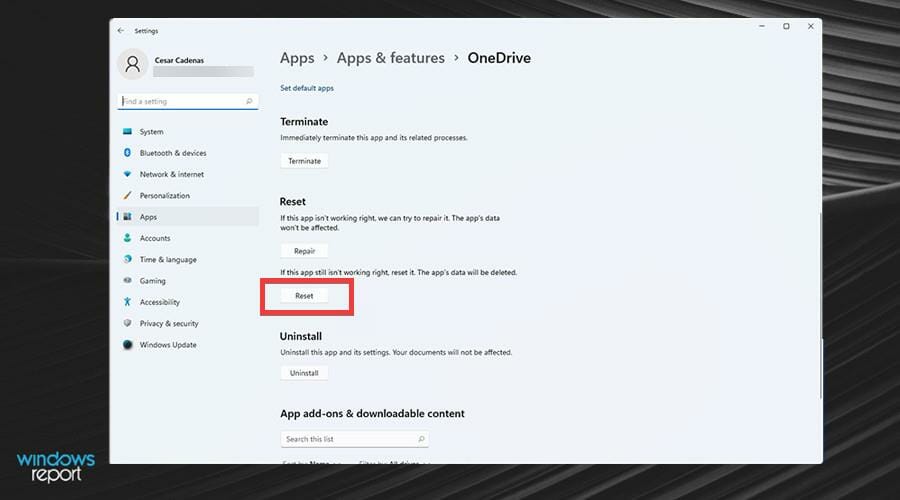
-
In alternativa, puoi selezionare i tre puntini in alto nell’app OneDrive per aprire il menu.
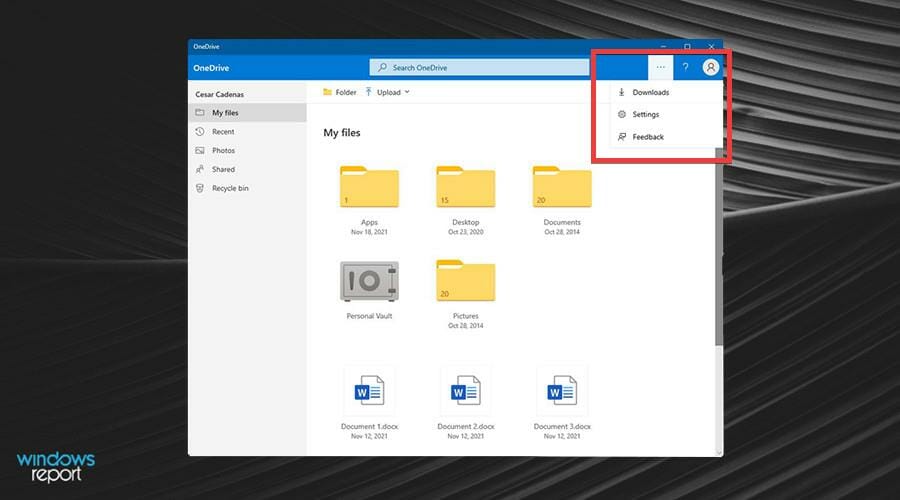
-
Fai clic su Impostazioni.
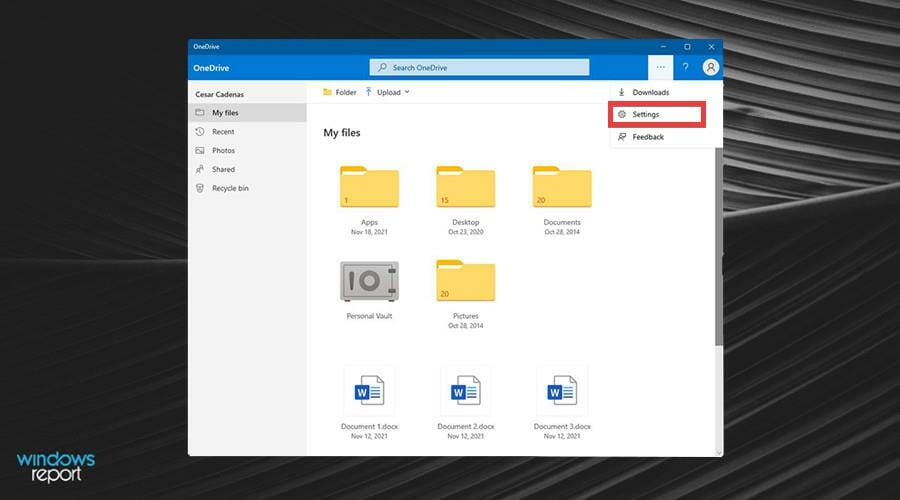
-
Puoi ripristinare l’app facendo clic su Ripristina l’app in fondo al menu delle impostazioni.
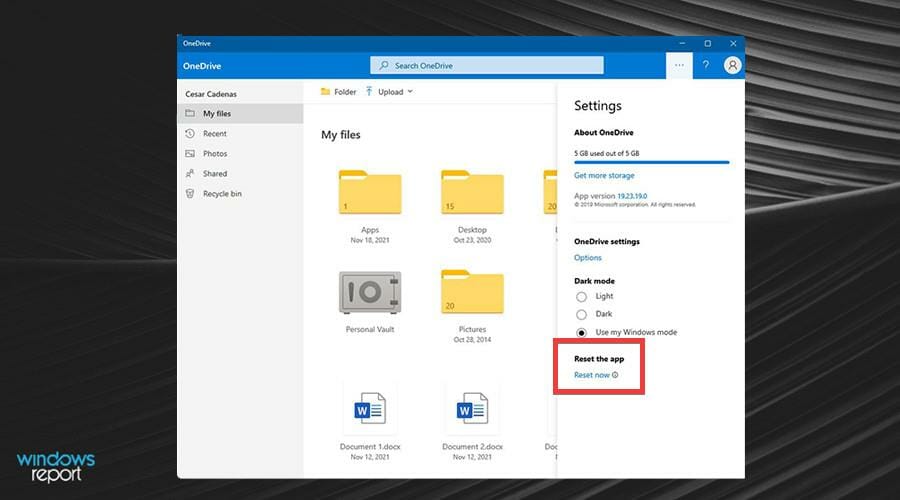
2. Ottieni più spazio di archiviazione
- Seleziona i tre puntini in alto nell’app OneDrive per aprire il menu e fai clic su Impostazioni.
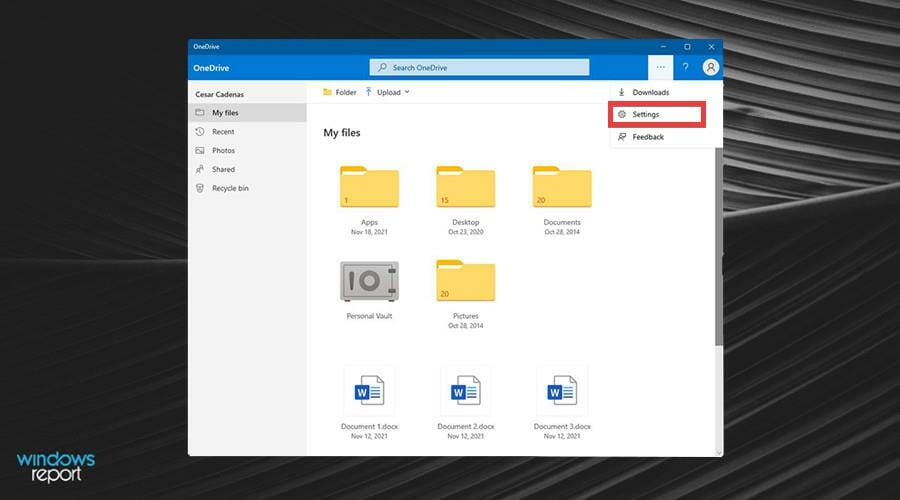
-
Se è questo il caso, fai clic su Ottieni più spazio di archiviazione.
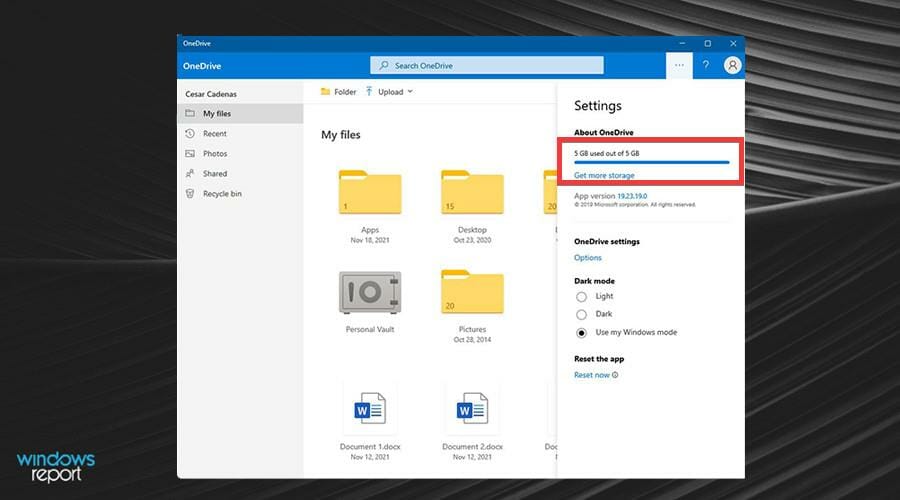
-
Verrai quindi indirizzato a una pagina web dove puoi acquistare più spazio di archiviazione per il tuo account OneDrive.
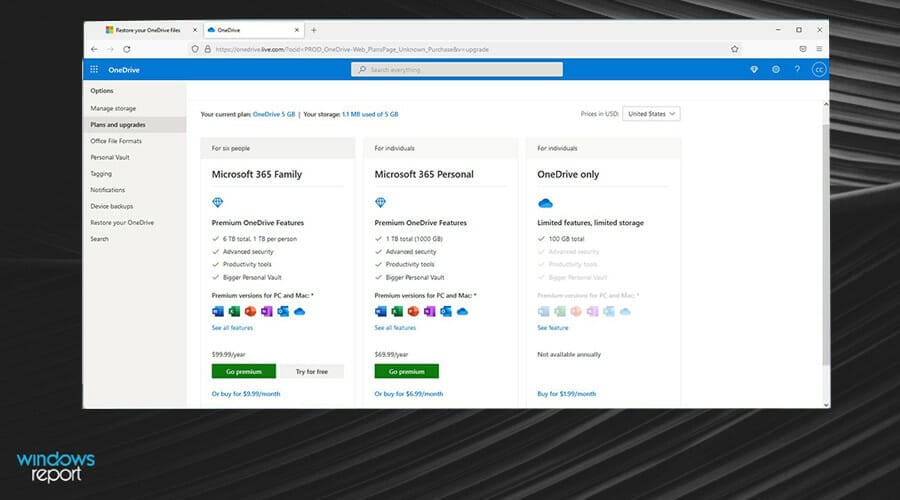
3. Aggiungi OneDrive all’elenco delle autorizzazioni del firewall di Windows Defender
- Fai clic sull’icona della lente di ingrandimento per aprire la barra di ricerca.
-
Cerca Windows Defender Firewall e seleziona il primo elemento che vedi.
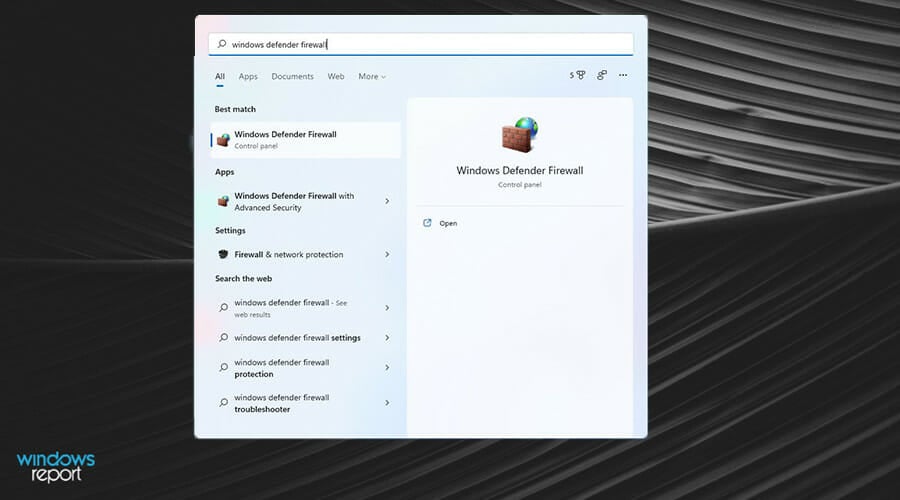
-
Fai clic su Consenti un’app o una funzionalità attraverso Windows Defender Firewall nel menu a sinistra.
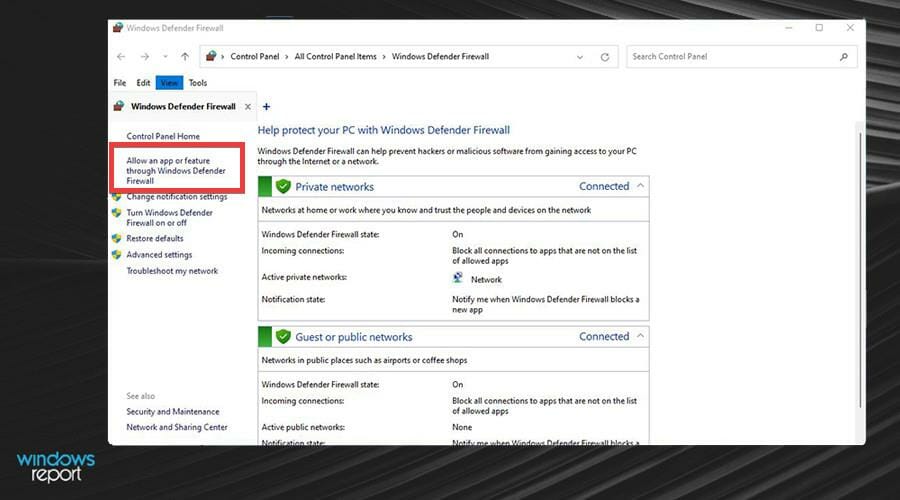
-
Fai clic su Modifica impostazioni in cima al menu.
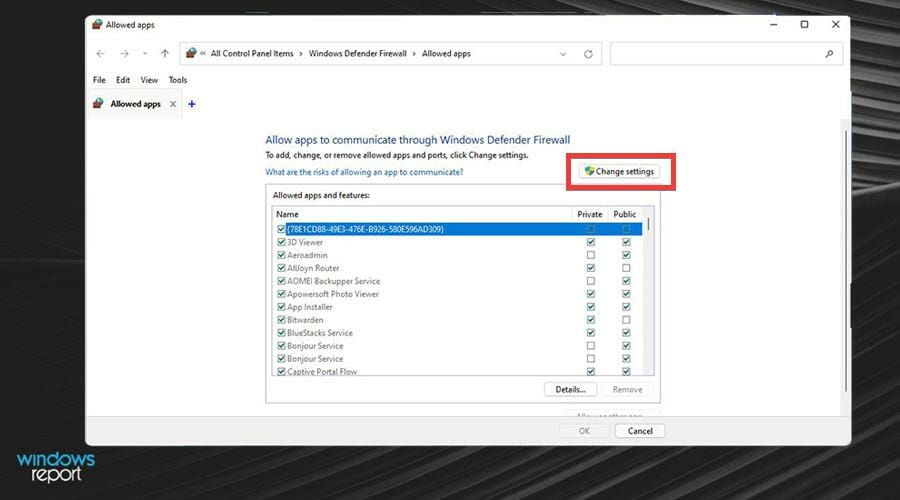
-
Scorri verso il basso e individua OneDrive nel menu delle app e funzionalità consentite. Dovrebbe essere automaticamente autorizzato.
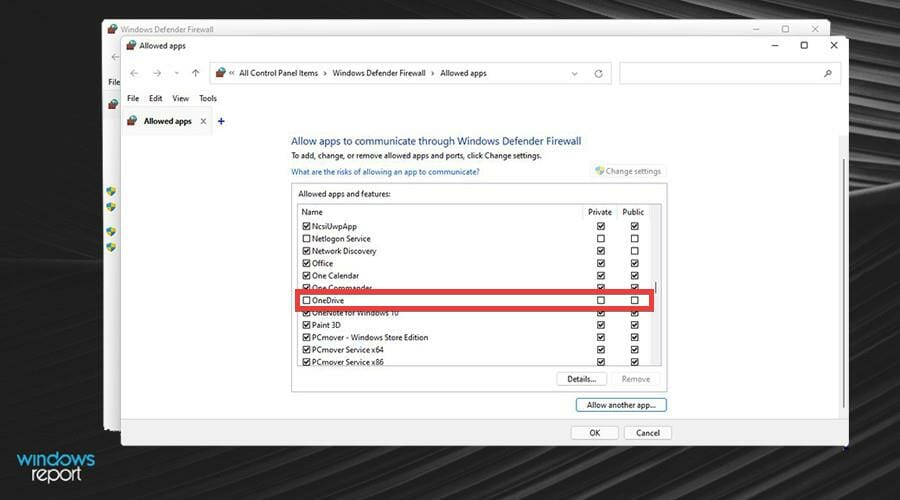
-
Se non è selezionato, scegli OneDrive e fai clic sulle caselle sotto Privato e Pubblico.
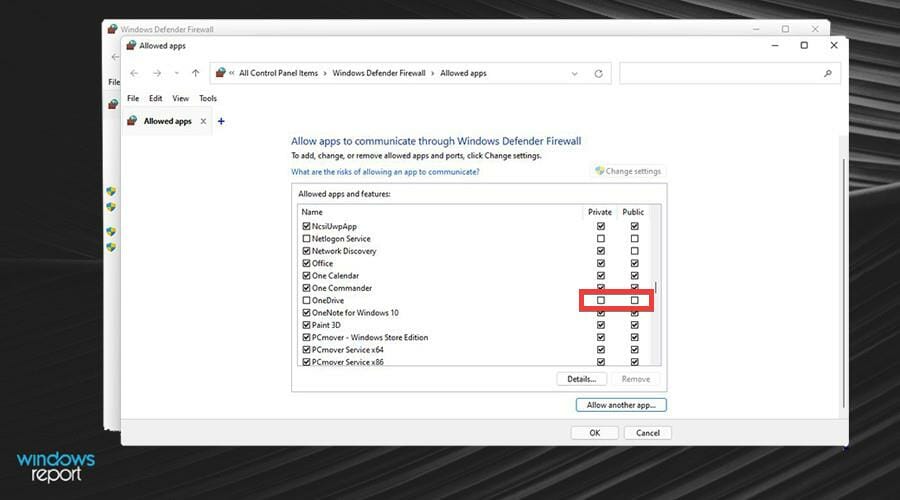
-
Se non è presente o se OneDrive non funziona ancora, fai clic sul pulsante Consenti un’altra app… in fondo.
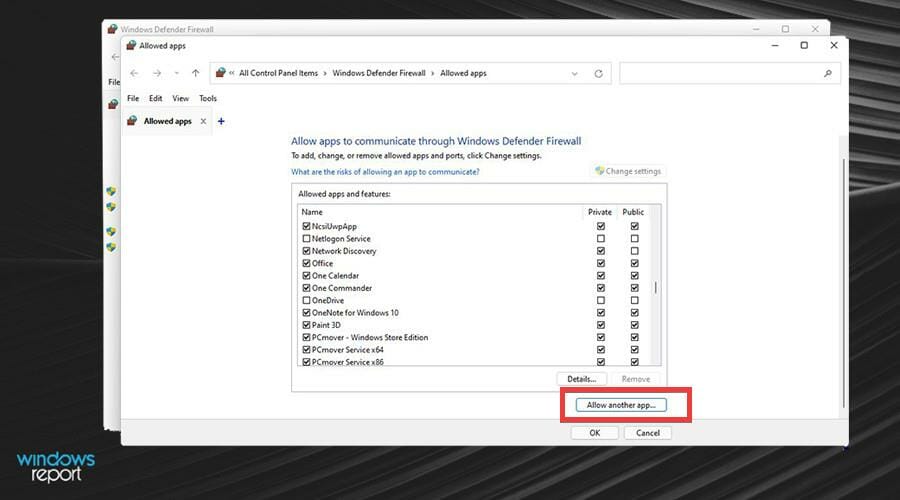
-
Si aprirà una nuova finestra. Seleziona Sfoglia…
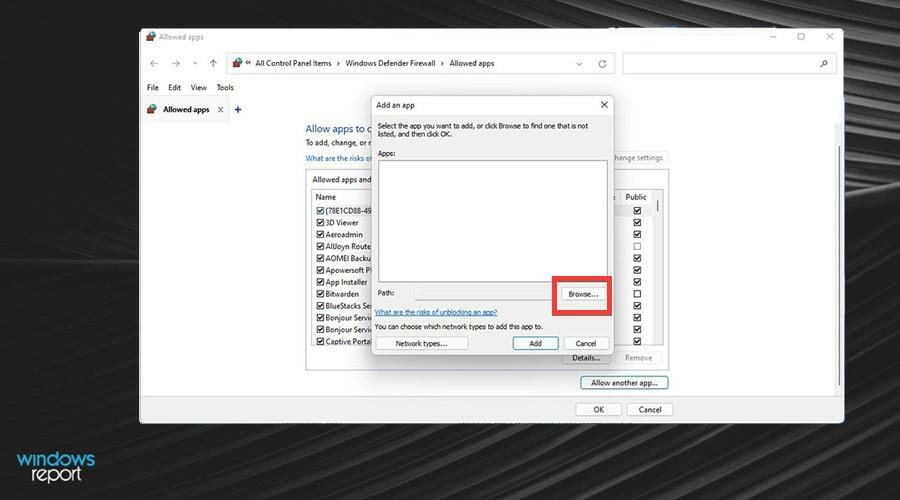
-
In questa nuova finestra di Esplora file, cerca Microsoft OneDrive.
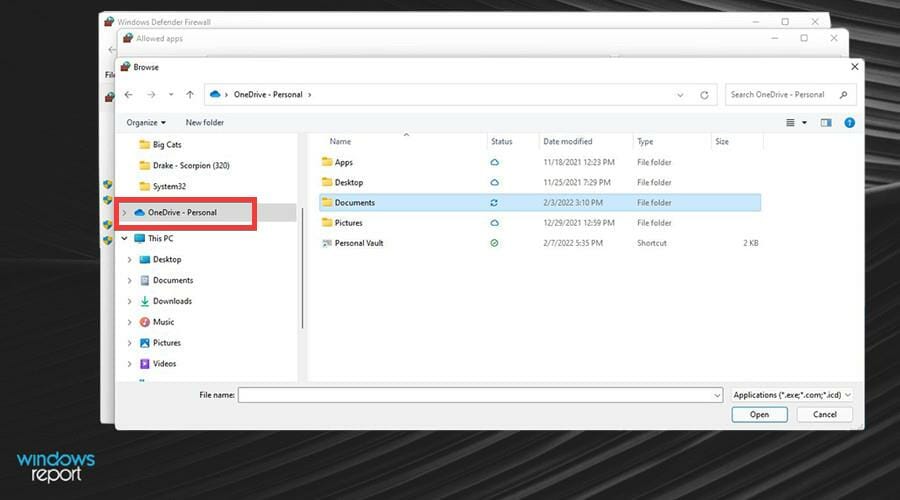
-
Fai clic sulla cartella o sul file specifico che desideri autorizzare nel Firewall di Defender.
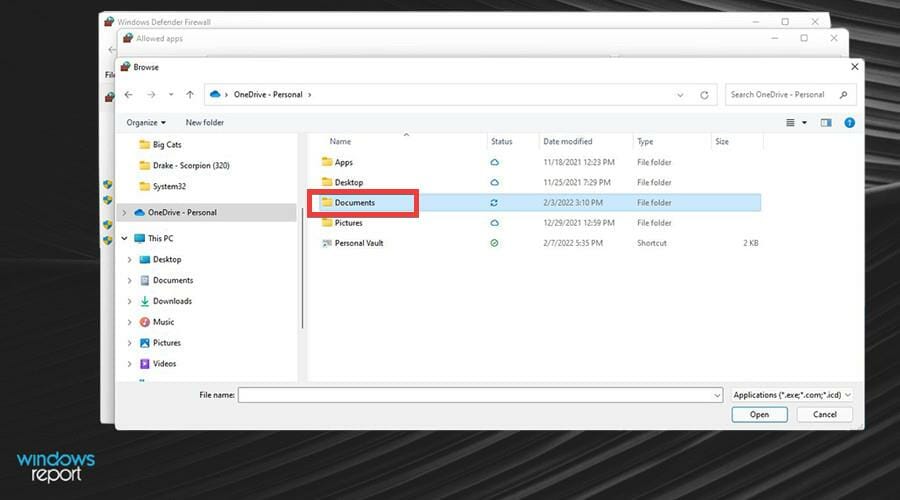
-
Comparirà nella piccola finestra; fai clic su Aggiungi in fondo.
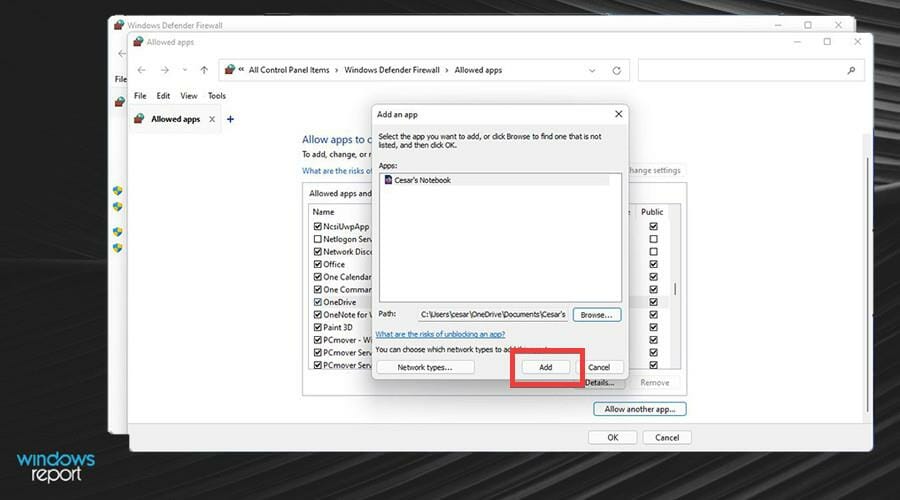
-
Una volta fatto, fai clic su OK in fondo.
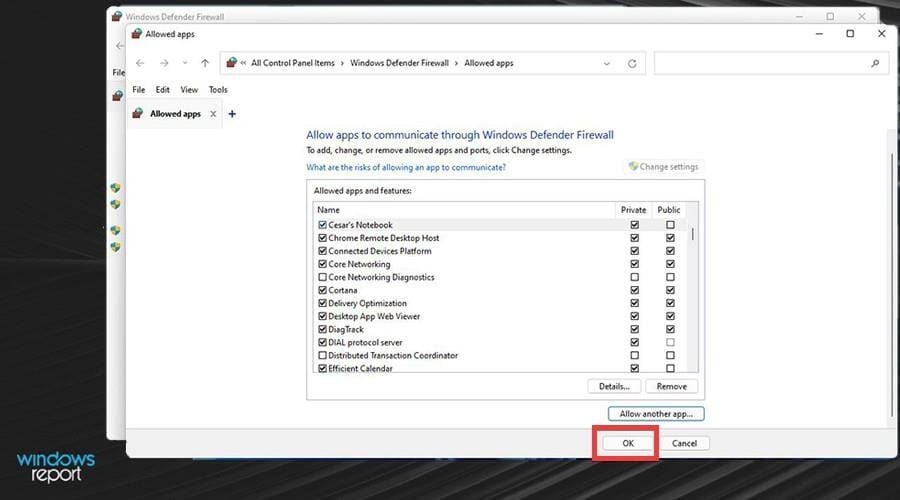
- Poi chiudi il Firewall di Defender e verifica se i problemi di sincronizzazione di OneDrive su Windows 11 sono stati risolti. Leggi di più su questo argomento
- Risolvi: OneDrive è assente da Esplora file in Windows 10/11
- Microsoft ha speso fino a 50 milioni di dollari per singoli accordi di Game Pass, rivela un ex manager
- Microsoft sostituisce JScript con JScript9Legacy per una maggiore sicurezza in Windows 11
4. Disattiva il server proxy tramite Impostazioni
- Fai clic sul menu Start nell’angolo in basso a sinistra.
-
Seleziona Impostazioni.
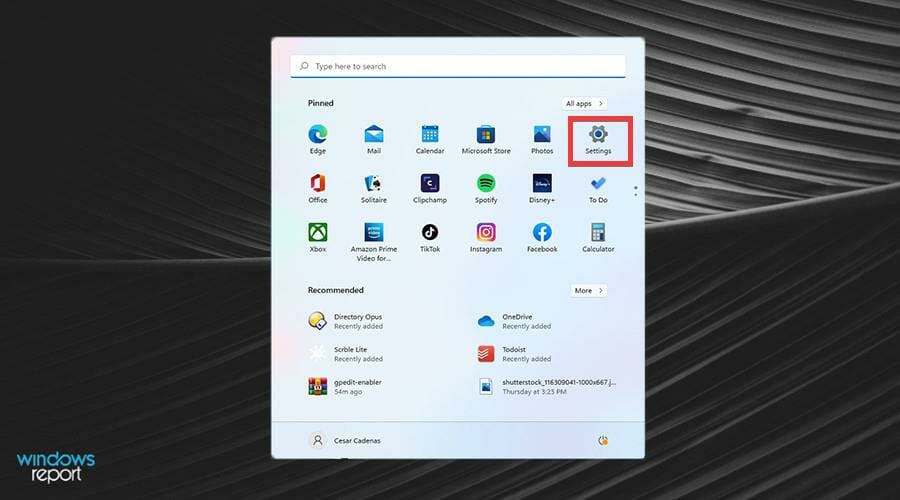
-
Seleziona Rete e Internet nel menu a sinistra.

-
Fai clic su Proxy.
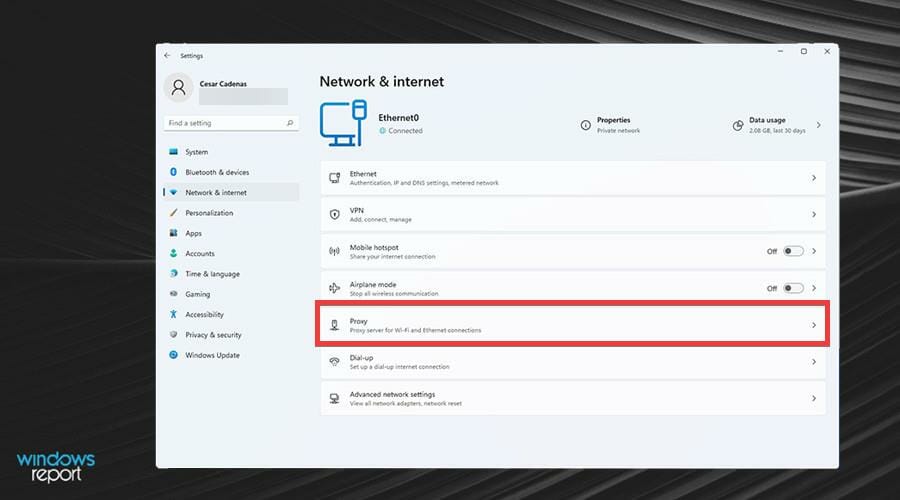
-
Individua la configurazione manuale del proxy e seleziona Imposta .
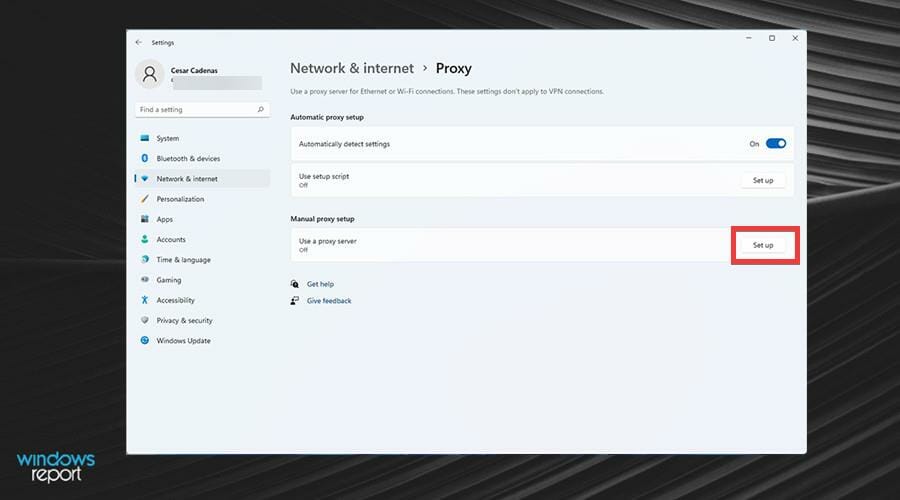
-
Se è attivo, fai clic sulla scheda blu per disattivarlo.
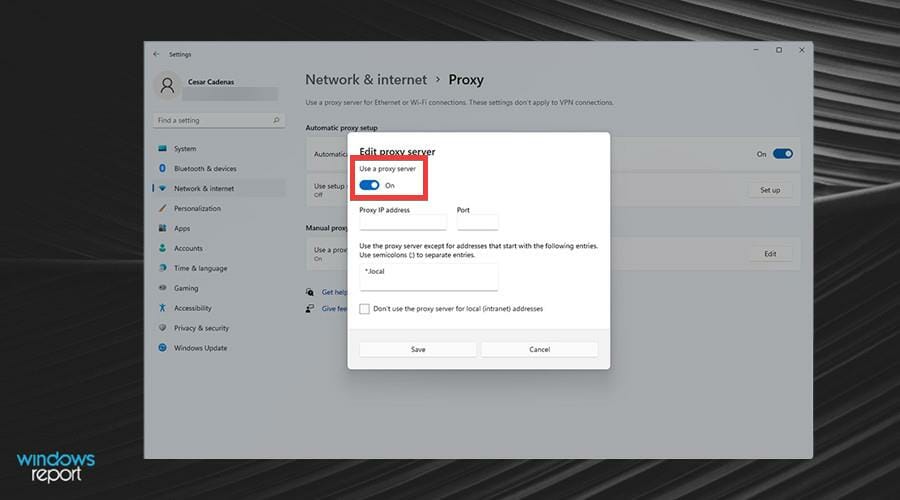
-
Fai clic su Salva in fondo.
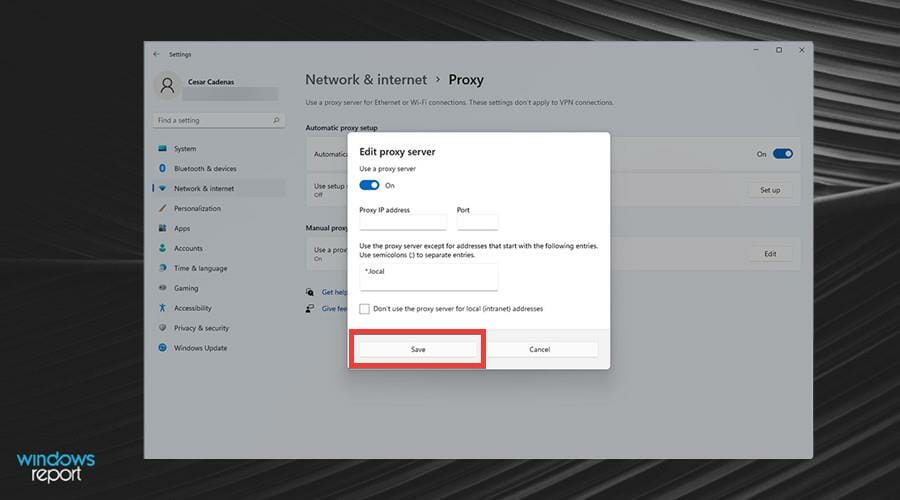
5. Ripristina i DNS predefiniti
- Fai clic sull’icona della lente di ingrandimento per aprire la barra di ricerca.
-
Cerca il Pannello di controllo e fai clic sul primo elemento che vedi.
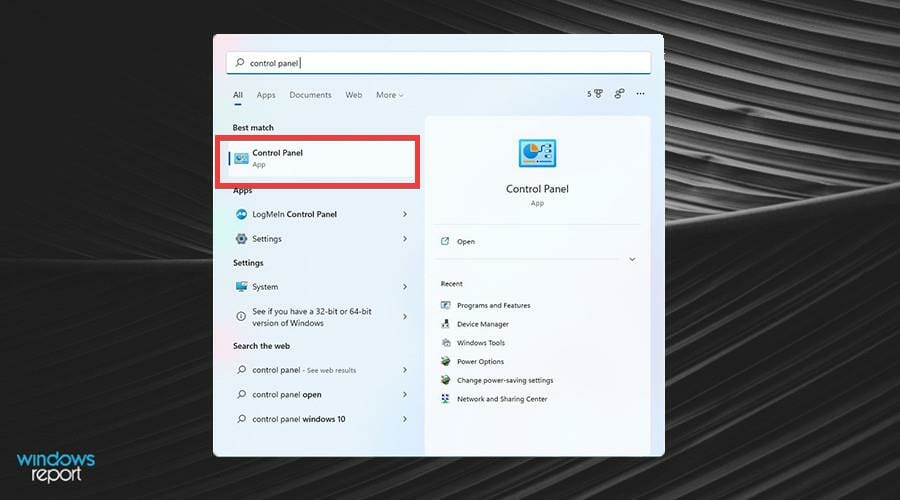
-
Fai clic su Visualizza per nell’angolo.
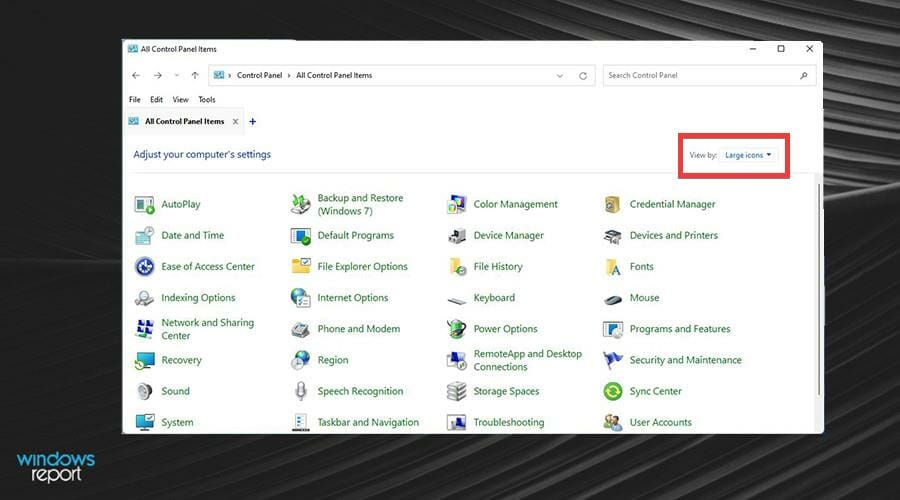
-
Seleziona Categoria.
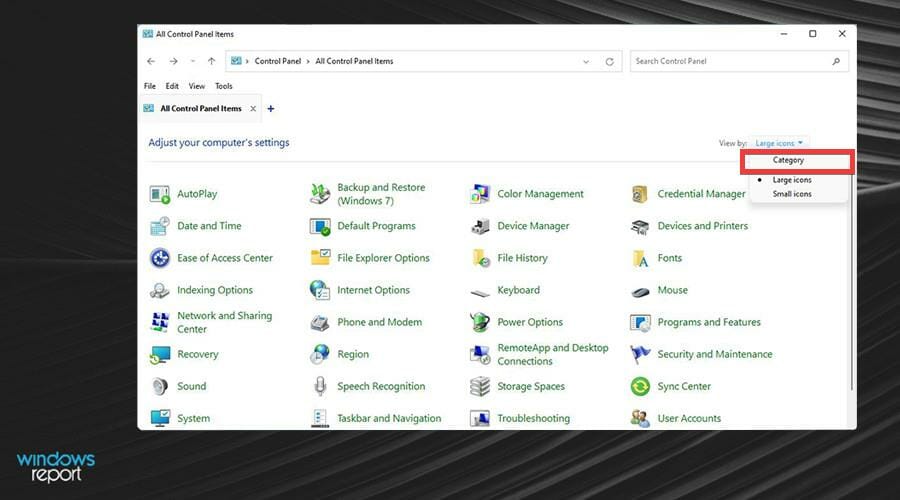
-
Fai clic su Rete e Internet.
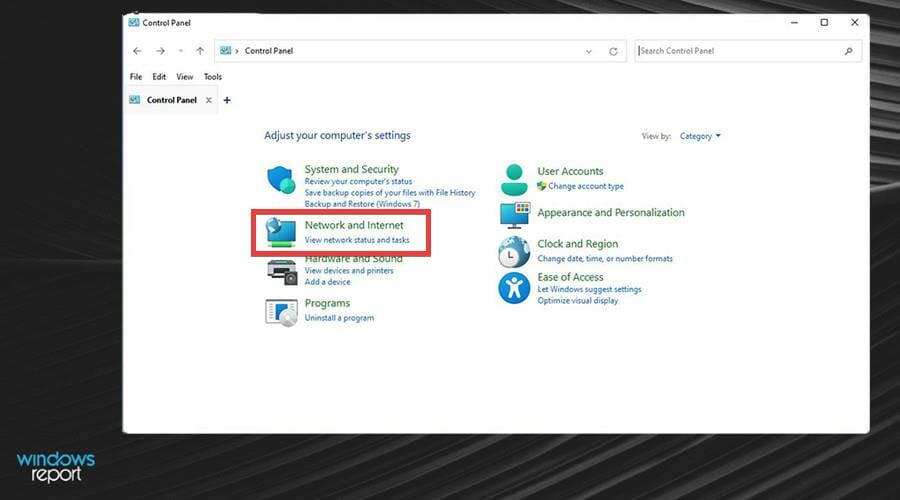
-
In questa nuova finestra, vai a Centro connessioni di rete e condivisione.
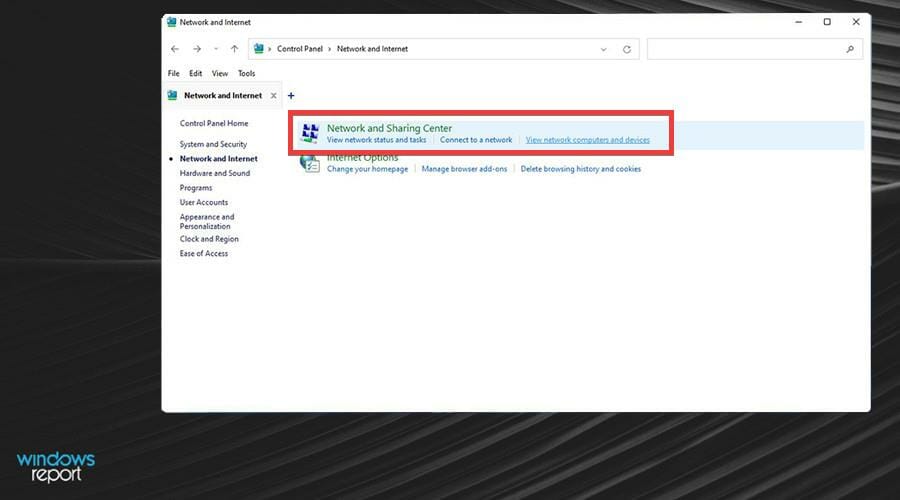
-
Fai clic su Cambia impostazioni scheda sul lato sinistro.
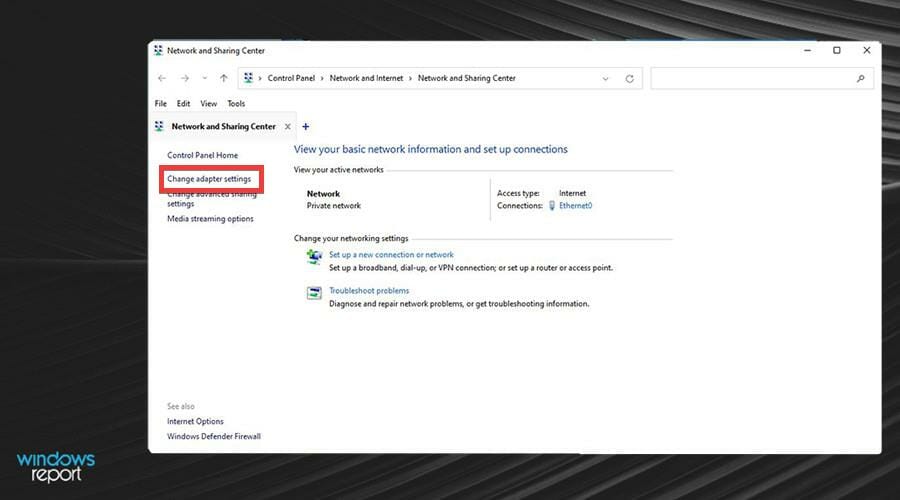
-
Fai clic con il pulsante destro del mouse su Ethernet0 o sulla tua rete WiFi, a seconda di ciò che hai.
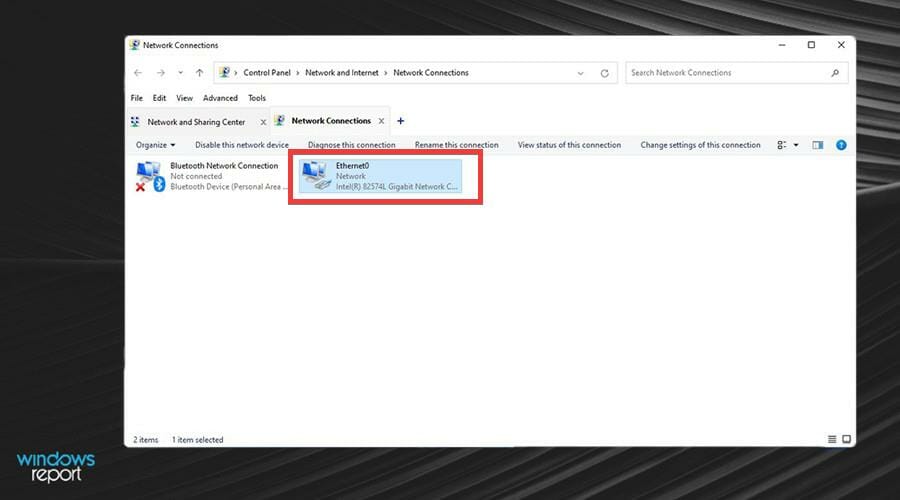
-
Seleziona Proprietà nel nuovo menu a discesa.
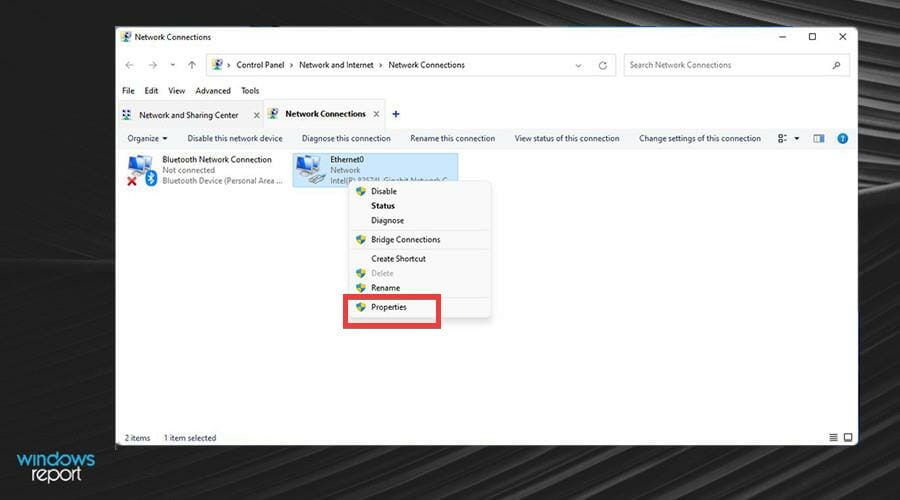
-
Successivamente, fai doppio clic su Internet Protocol Version 4 (TCP/ICPv4).
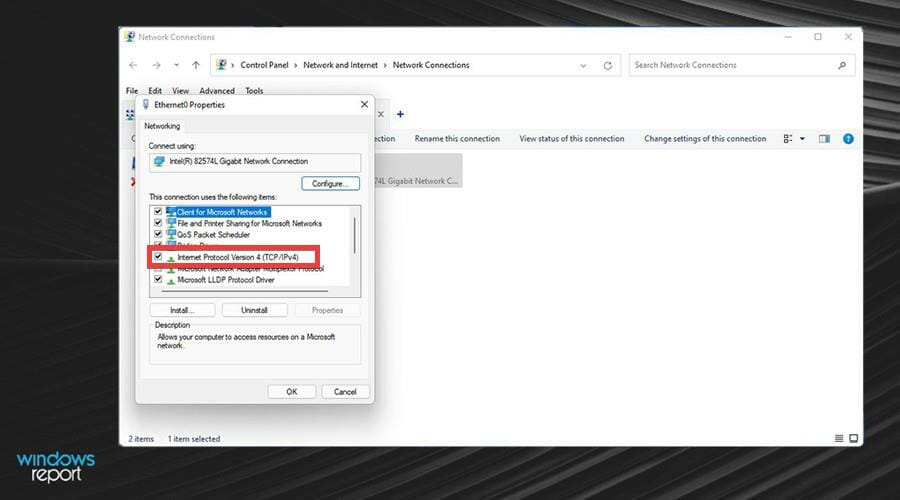
-
Seleziona Ottieni automaticamente l’indirizzo del server DNS.
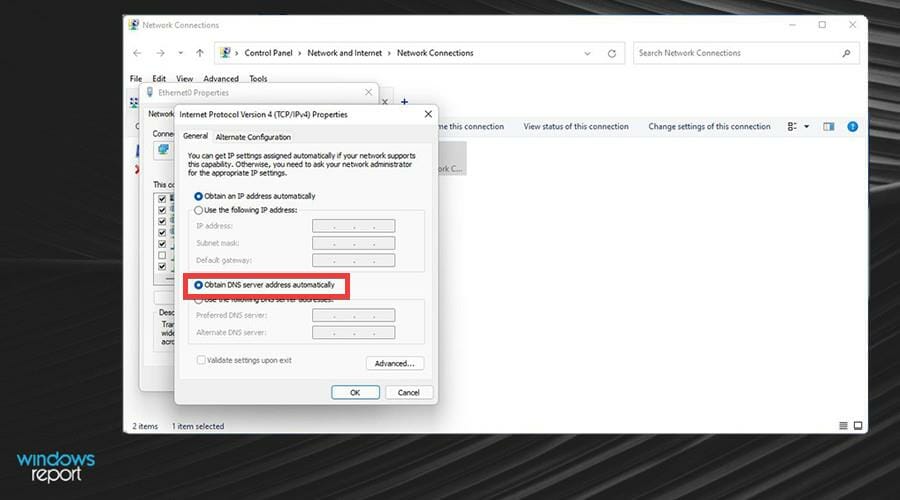
-
Poi fai clic su OK per salvare le modifiche.
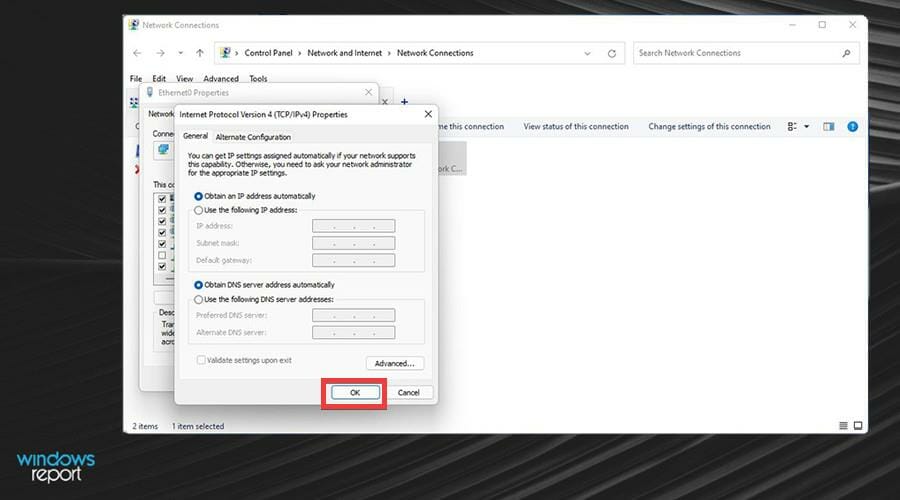
6. Ripristina l’app OneDrive tramite il Prompt dei comandi
- Apri di nuovo la barra di ricerca facendo clic sull’icona della lente di ingrandimento.
-
Questa volta, cerca Prompt dei comandi.
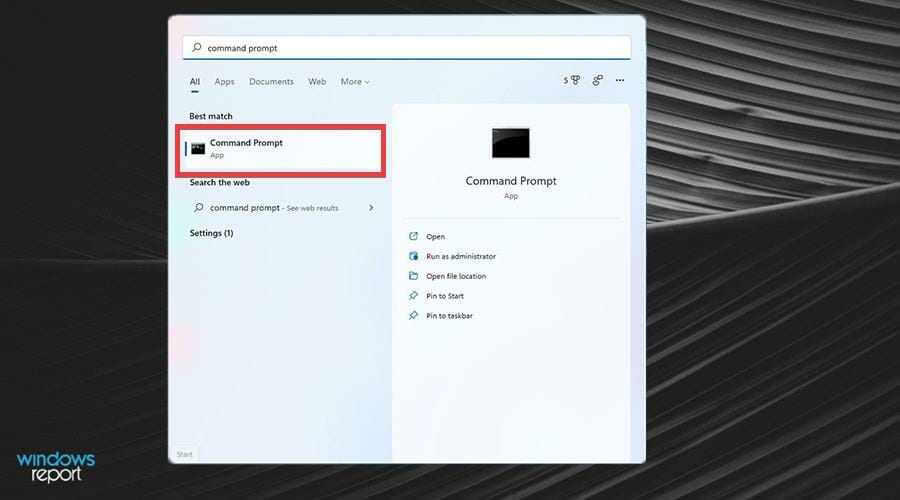
-
Fai clic su Esegui come amministratore sul lato destro.
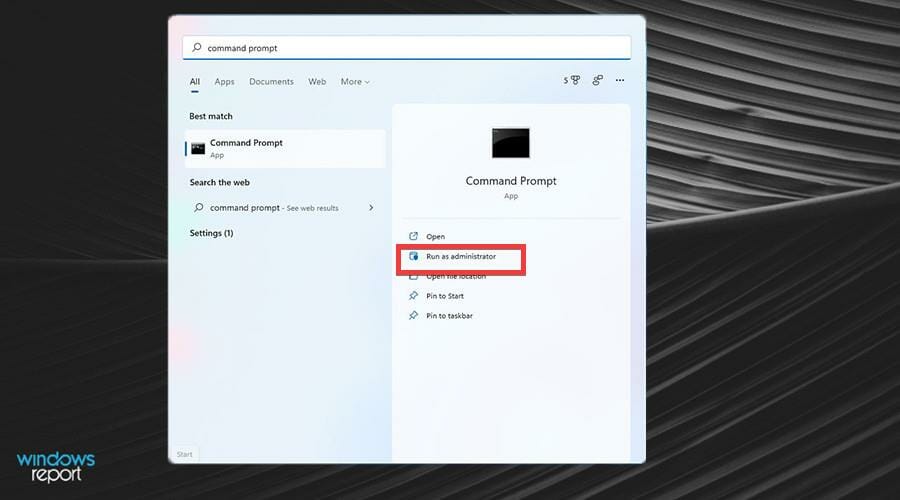
-
Inserisci il seguente comando nel Prompt dei comandi:
%localappdata%\Microsoft\OneDrive\onedrive.exe/reset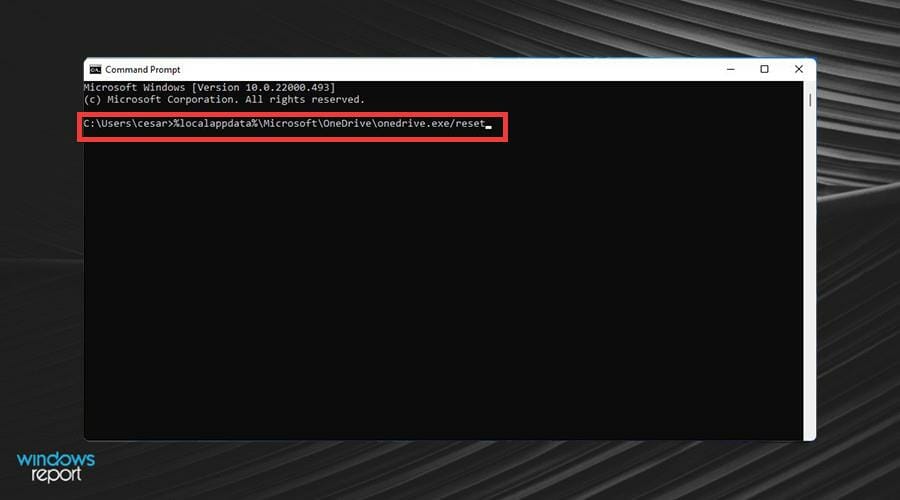
- Premi Invio per eseguire il comando.
- Dopo aver eseguito il comando, avvia OneDrive e accedi al tuo account. Dopo di che, non dovresti più avere problemi di sincronizzazione.
Ripristinare OneDrive eliminerà i file?
Tutte le tue attuali connessioni di sincronizzazione, inclusa la OneDrive personale e, se configurata, la OneDrive per affari o istruzione, vengono terminate quando OneDrive viene ripristinato. Ripristinare OneDrive sul tuo PC non comporterà la perdita di alcun file o dato.
Una volta completata la sincronizzazione, dovrai scegliere di sincronizzare nuovamente tutte le cartelle se desideri solo sincronizzarne alcune prima del ripristino. Per la tua OneDrive personale e OneDrive per affari o scuola, devi completare questo.
Inoltre, ripristinarlo potrebbe aiutare quando OneDrive apre più istanze in Windows.
Come reinstallare OneDrive su Windows 11?
- Apri Esplora file e inserisci il percorso qui sotto nella barra degli indirizzi, quindi premi Invio.
%systemroot%\SysWOW64\
- Fai doppio clic sul file OneDriveSetup.
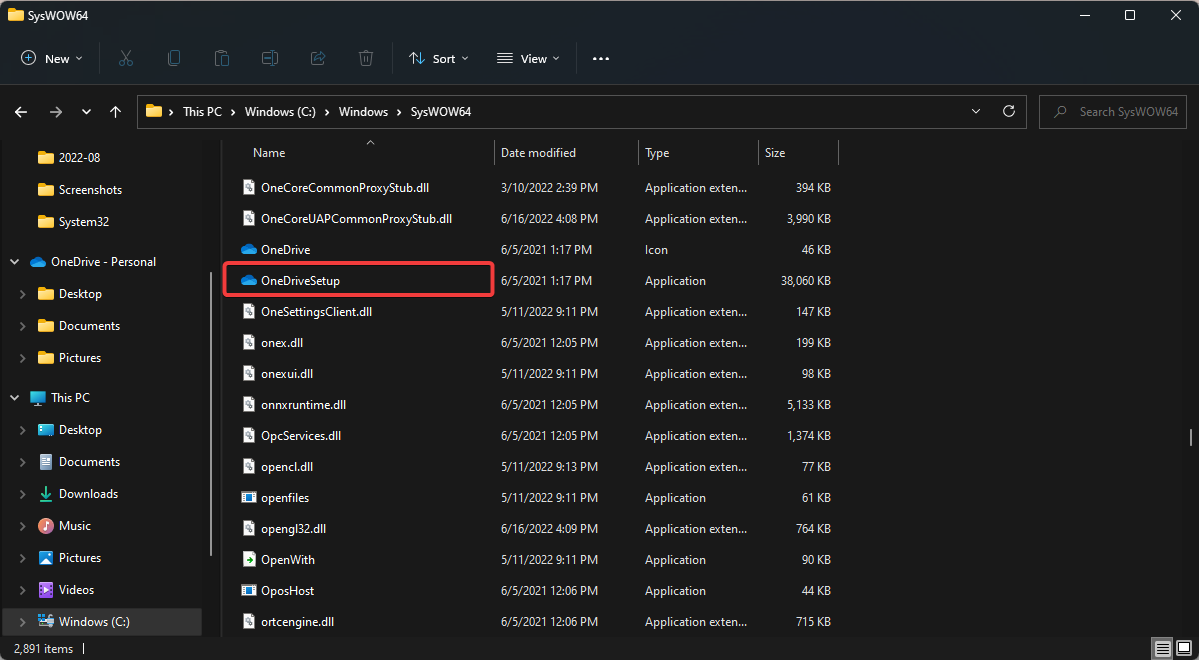
- Windows inizia a installare OneDrive immediatamente dopo aver aperto il file. Per completare l’installazione di OneDrive, segui le istruzioni della procedura di installazione.
Dovresti aver risolto i tuoi problemi di sincronizzazione di OneDrive su Windows 11 se sei arrivato fino a qui.
Potresti anche essere interessato a conoscere la vasta gamma di app di presa appunti su Windows 11. Potresti pensare che scrivere note non richieda un’app specializzata, ma rimarrai sorpreso da ciò che alcune app possono fare con le loro funzionalità avanzate.
Alcune hanno funzionalità che aiutano le persone creative con i loro progetti.
Sentiti libero di commentare qui sotto se hai domande su altre app Windows 11. Inoltre, lascia commenti su guide che ti piacerebbe vedere, informazioni su altre funzionalità di Windows 11, o elenca guide come questa.













